Billes et Co

Puedes encontrar el tutorial original aqui
Los tubes pertenecen a Paulina, a Cat créations,
a Nimue la fée, a Angie, el tube flor a à Sharlimar
Le agradezco su autorización para usarlos
Os pido que dejeis el copy intacto
4 tubes de mujer
1 tube flor tulipe
1 tube texto
1 image fournie
1 tube bola roja
Material
filtros : aqui
filtro eye candy 5 impact
filtro unlimited
filtro vander lee unplugged X
filtro andrew's filter collection 58 ici
filtro fm tile tools
filtro mura's meister
Este tutorial ha sido realizado con el psp X coral. Yo he hecho la traducción con el psp X3. Puedes usar otras
Tanto el tutorial como su traducción están registrados en Twi
Si quieres puedes ayudarte de la regla para situarte en la realización del tutorial
Marcador (Arrastra con el raton)

Si estás listo podemos comenzar
Abrir todos los tubes en el Psp. Duplicarlos (shift+D) y cerrar los originales
1._
Copiar la imagen boules rouges
Abrir un nuevo paño transparente de 850x600 pixels
Selecciones_ Seleccionar todo
Edición_ Pegar en la selección
Selecciones_ Anular selección
2._
Ajustar_ Desenfocar_ Desenfoque Radial (parámetros, ver captura)
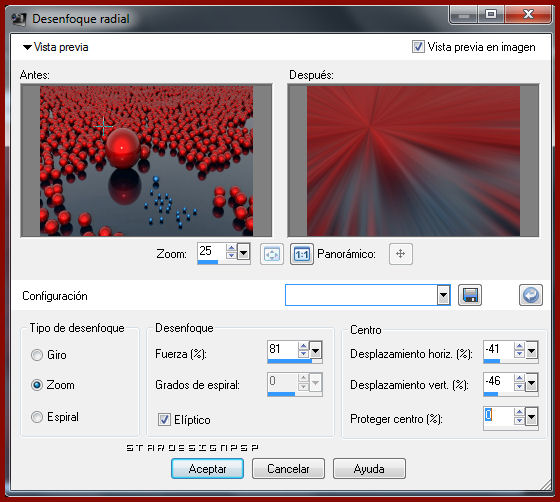
Efectos_ Complementos_ Vander Lee Unplugged X
En la persiana clic sobre expand (ver captura)
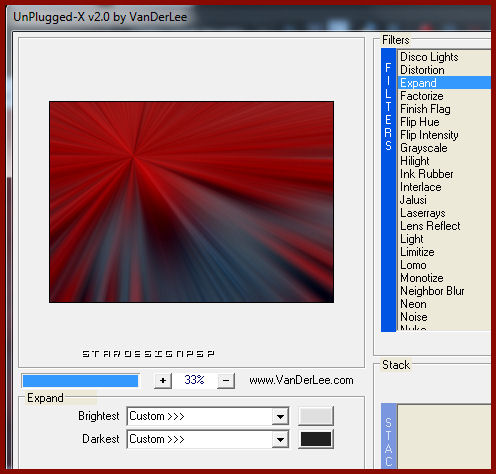
Repetir el efecto una segunda vez
Efectos_ Efectos de Contorno_ Realzar
3._
Edición_ Copiar
Imagen_ Cambiar de tamaño_ Redimensionar al 70%
(todas las capas sin seleccionar)
Activar la herramienta Varita mágica y Seleccionar la parte transparente
Capas_ Nueva capa de trama
Edición_ Pegar en la selección
Selecciones_ Seleccionar todo
4._
Efectos_ Complementos_ Andrew's Filter Collection 58/ Glass time
Con la siguiente configuración
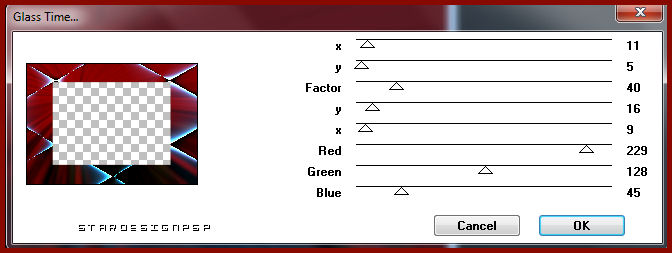
5._
Efectos_ Complementos_ Muras Meister/ Perspective Tiling
Clic sobre Reset en la base, a la derecha, para poner los valores por defecto
Activar la herramienta de Selección Personalizada
Poner los números siguientes

Edición_ Cortar o Suprimir con la ayuda del teclado
Selecciones_ Anular selección
6._
Renombrar la capa de debajo como marco
Cerrar la visibilidad de la capa
En la Paleta de Colores y Texturas colocar en Primer Plano el color negro y en Segundo Plano el color gris : #c0c0c0
Colocaros en la capa de arriba
Activar la varita mágica y seleccionar la parte transparente de arriba
7._
Capas_ Nueva capa de trama
Efectos_ Complementos_ Mura’s Meister/ Cloud
Valores por defecto
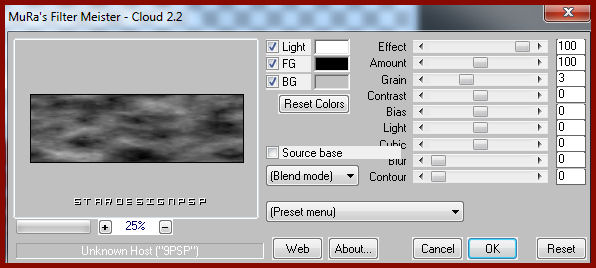
Selecciones_ Anular selección
Capas_ Duplicar
Efectos_ Complementos_ Andrew`s Filter Collection 58/ Ghosting Picture
Valores por defecto
Deberías tener esto:

8._
Selecciones_ Seleccionar todo
Capas_ Fusionar_ Fusionar con la capa de debajo
Efectos_ Complementos_ FM Tile Tools/ Blend Emboss
Valores por defecto
9._
Volver a copiar el tube l'image boules rouges
Colocaros en la capa inferior
Activar la varita mágica y seleccionar el interior del cuadrado transparente
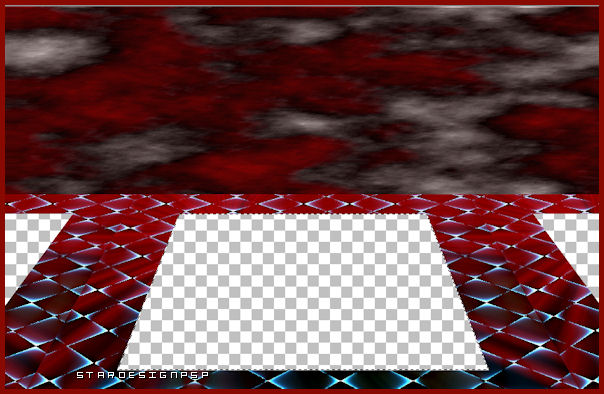
Selecciones_ Modificar_ Expandir 2 pixels
10._
Capas_ Nueva capa de trama
Llenar con el color negro
Selecciones_ Modificar_ Contraer 15 pixels
Edición_ Cortar o suprimir con la ayuda del teclado
Edición_ Pegar en la selección
Efectos_ Efectos geométricos_ Esfera
Intensidad_ 100 y seleccionar Elipse
Selecciones_ Anular selección
11._
Efectos_ Complementos_ Eye Candy 5/ Impact_ Perspective Shadow
En Settings clic en Drop Shadow Higher
12._
Tu paleta se deberá ver así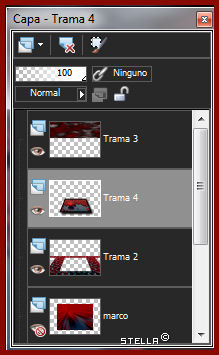
13._
Colocaros en la Segunda capa de la base de la pila de capas
Activar la varita mágica y seleccionar las partes de la izquierda y de la derecha transparentes (mantener presionada la tecla shift para selecciones multiples)
Selecciones_ Modificar_ Expandir 2 pixels
Llenar con el color negro
Selecciones_ Anular selección
14._
Colocaros en la capa de la base, el marco
Abrir la visibilidad
Capas_ Organizar_ Llevar al frente
Imagen_ Cambiar de tamaño_ Redimensionar al 65%
Todas las capas sin seleccionar
15._
Selecciones_ Seleccionar todo
Selecciones_ Flotar
Efectos_ Efectos de Distorsión_ Deformación
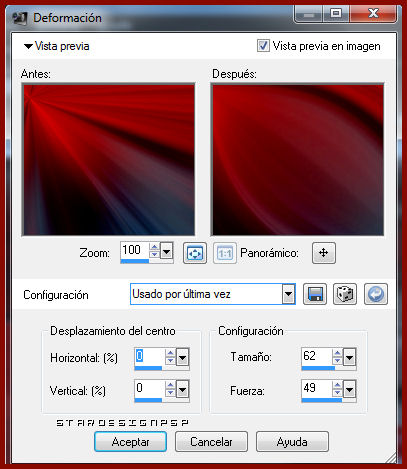
No quitar la selección
16._
Efectos_ Complementos_ Bordermanía/ Bouton instantane nº 1
Valores según la captura

Selecciones_ Anular selección
17._
Efectos_ Efectos de la imagen_ Desplazamiento
Con la siguiente configuración

Imagen_ Cambiar de tamaño_ Redimensionar al 95%
Todas las capas sin seleccionar
18._
/Efectos_ Complementos_ Eye Candy_ Impact/ Perspective Shadow
En Settings clic sobre drop shadow, blurry
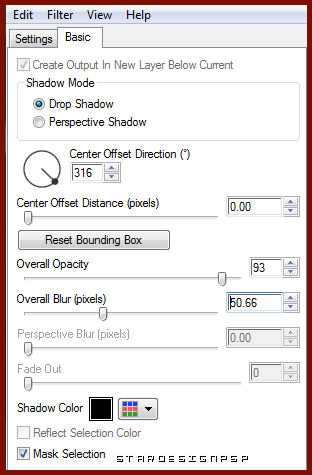
Repetir el efecto una segunda vez
19._
Abrir el tube cat tube 241 juin 09
Copiar el pequeño tube
Regresar a vuestro trabajo_ Pegar como nueva capa
Colocar bien , sobre el pequeño marco (ver modelo terminado)
Capas_ Modo de capas_ Superposición
20._
Copiar el tube tulipe Flower_03_08_charlin__ Pegar como nueva capa
Colocar en su sitio, sobre el pequeño marco ( ver modelo terminado)
Capas_ Modo de capas_ Luz Fuerte
21._
Copiar el tube F-S2007-106__ Pegar como nueva capa
Colocar en la parte superior derecha (ver modelo terminado)
Capas_ Modo de capas_ Pantalla
Opacidad al 72%
22._
Copiar el tube pinupfauteuilbouche__ Pegar como nueva capa
Colocar a la derecha (ver modelo terminado)
Efectos_ Efectos 3D_ Sombra en negro
0_ 5_ 100_ 15
23._
Copiar el tube PaulinaDesigngothicgirl__ Pegar como nueva capa
Colocar en la parte superior izquierda (ver modelo)
25._
Copiar el tube tube boule rouge __ Pegar como nueva capa
Efectos_ Complementos_ Eye candy 5 impact/ Perspective Shadow
Con los mismos valores que en el punto 18
Imagen_ Voltear
Capas_ Modo de capas_ Luz Fuerte
Opacidad al 53%
25._
Volver a copiar el tube boule rouge__ Pegar como nueva capa
Colocar a la izquierda, hacia arriba (ver modelo)
Efectos_ Complementos_ Eye candy 5 impact/ Perspective Shadow
Con los mismos valores que en el punto 18
Aplicar 2 veces
Ajustar_ Matiz y Saturación_ Colorear
Matiz: 159 Saturación: 43
Capas_ Duplicar
Redimensionar ligeramente
Colocar bien, al lado (como en el modelo)
26._
Copiar de nuevo el tube boule rouge__ Pegar como nueva capa
Colocar en la parte de delante (ver modelo)
bien placer sur le devant voir modèle fini
Efectos_ Complementos_ Eye candy 5 impact/ Perspective Shadow
Con los mismos valores que en el punto 18
27._
Imagen_ Agregar bordes_ 20 pixels en color negro
Copiar de nuevo l'image boules rouges
Regresar a vuestro trabajo
Imagen_ Agregar bordes_ 20 pixels en un color que contraste
Seleccionar el borde con la ayuda de la varita mágica
Edición_ Pegar en la selección
28._
Selecciones_ Anular selección
Imagen_ Agregar bordes_ 5 pixels en color negro
Imagen_ Cambiar de tamaño_ Redimensionar a 900 pixels de ancho
Ajustar_ Nitidez_ Enfocar
Ajustar_ Brillo y Contraste_ Asignación local de tonos
Aclarar
Intensidad_ 6
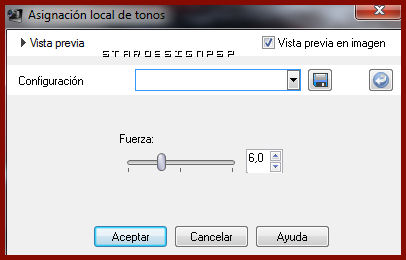
29._
Copiar el tube texte__ Pegar como nueva capa
Colocar en su sitio (ver modelo terminado)
30._
Capas_ Fusionar_ Fusionar todo
Firmar vuestro trabajo
Guardar en formato JPG optimizado a 20
Vuestro trabajo ha terminado. Espero que os haya gustado tanto como a mi realizarlo. Os agradezco que me hayas acompañado hasta el final, y os espero en el próximo tutorial.
©todos los derechos reservados

